Autosync sur Android : comment activer et désactiver cette fonction ?
Qu’est ce que l’autosync sur android comment le désactiver/activer. Autosync sur Android Autosync est une fonctionnalité du système d’exploitation …
Lire l'article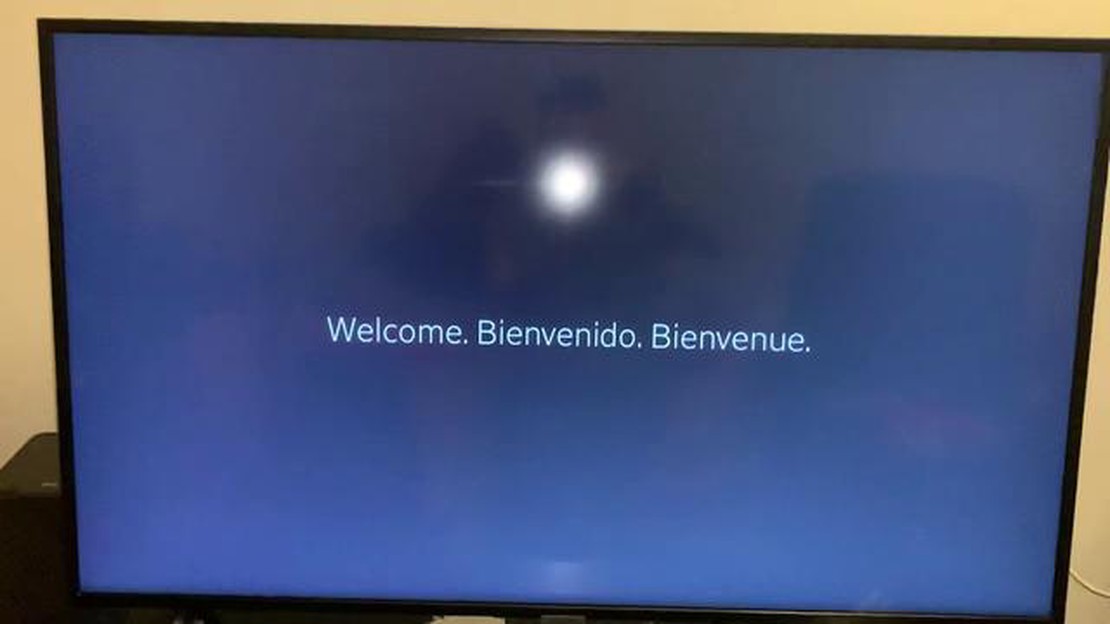
Si vous rencontrez le problème frustrant de votre appareil Xfinity bloqué sur l’écran d’accueil, vous n’êtes pas seul. De nombreux utilisateurs ont signalé ce problème, qui peut être extrêmement gênant. Heureusement, il existe plusieurs solutions pour résoudre ce problème et permettre à votre appareil Xfinity de fonctionner à nouveau sans problème. Dans ce guide de dépannage, nous allons vous présenter cinq solutions différentes pour résoudre le problème de Xfinity bloqué sur l’écran d’accueil.
1. Redémarrez votre appareil Xfinity
La première solution, et la plus simple, consiste à redémarrer votre appareil Xfinity. Parfois, un simple redémarrage peut résoudre de nombreux problèmes liés au logiciel. Pour ce faire, vous pouvez soit débrancher votre appareil de la source d’alimentation et le rebrancher, soit appuyer sur le bouton d’alimentation et le maintenir enfoncé pendant quelques secondes jusqu’à ce que l’appareil s’éteigne, puis appuyer à nouveau sur le bouton d’alimentation pour le rallumer. Laissez-lui quelques minutes pour démarrer et voyez si le problème de l’écran d’accueil bloqué est résolu.
2. Vérifiez votre connexion Internet
Dans certains cas, une connexion Internet médiocre ou instable peut entraîner le blocage de l’écran d’accueil de l’appareil Xfinity. Assurez-vous d’avoir un signal Wi-Fi stable et fort ou une connexion Ethernet fiable. Vous pouvez essayer de redémarrer votre modem et votre routeur pour rafraîchir la connexion. Si vous utilisez le Wi-Fi, essayez de vous rapprocher du routeur ou de vous connecter à un autre réseau pour voir si le problème persiste.
3. Effectuer une réinitialisation d’usine
Si les solutions ci-dessus n’ont pas fonctionné, il se peut que vous deviez effectuer une réinitialisation d’usine sur votre appareil Xfinity. Cette opération rétablit les paramètres d’origine et peut aider à résoudre les problèmes logiciels à l’origine du problème de l’écran d’accueil. Gardez à l’esprit qu’une réinitialisation d’usine supprimera tous vos paramètres et données, alors assurez-vous de sauvegarder tous les fichiers importants avant de procéder. Pour effectuer une réinitialisation d’usine, accédez au menu des paramètres de votre appareil Xfinity, recherchez l’option de réinitialisation ou de restauration et suivez les instructions à l’écran.
4. Mettez à jour votre logiciel Xfinity
Les logiciels obsolètes peuvent souvent causer des problèmes de compatibilité et d’autres problèmes. Assurez-vous que votre appareil Xfinity utilise la dernière version du logiciel. Vous pouvez vérifier les mises à jour dans le menu des paramètres de votre appareil et installer toutes les mises à jour disponibles. La mise à jour du logiciel peut parfois corriger des bogues et des pépins, y compris le problème de l’appareil qui reste bloqué sur l’écran d’accueil.
5. Contactez l’assistance Xfinity
Si aucune des solutions ci-dessus ne fonctionne, il est temps de contacter l’assistance Xfinity pour obtenir de l’aide. Ils ont l’expertise et les ressources nécessaires pour vous aider à dépanner et à résoudre tout problème persistant avec votre appareil Xfinity. Vous pouvez les contacter via leur site web, par téléphone ou via leurs canaux de médias sociaux. Soyez prêt à leur fournir des informations détaillées sur votre appareil et sur les mesures que vous avez déjà prises pour résoudre le problème de l’écran d’accueil.
En suivant ces cinq solutions, vous devriez être en mesure de résoudre le problème de Xfinity bloqué sur l’écran d’accueil et de faire en sorte que votre appareil fonctionne à nouveau normalement. N’oubliez pas de toujours rester à jour avec les derniers logiciels et d’effectuer une maintenance régulière pour éviter des problèmes similaires à l’avenir.
Lire aussi: Comment créer un podcast sur les jeux vidéo à partir de zéro : un guide étape par étape pour les débutants
Si vous rencontrez le problème de Xfinity bloqué sur l’écran d’accueil, vous pouvez essayer plusieurs solutions pour résoudre le problème. Voici cinq solutions possibles :
N’oubliez pas d’essayer ces solutions une par une et de vérifier si le problème de l’écran d’accueil est résolu après chaque étape. Si le problème persiste, il peut s’agir d’un problème matériel avec le dispositif Xfinity, et une aide professionnelle peut être nécessaire.
Lire aussi: Vider le cache sur Fire TV : Guide facile étape par étape Nom du site Web
Le fait d’être bloqué sur l’écran de bienvenue de votre appareil Xfinity peut être frustrant. Cependant, il existe plusieurs étapes de dépannage que vous pouvez suivre pour résoudre ce problème. Voici cinq solutions pour résoudre le problème de l’écran de bienvenue de Xfinity :
Suivre ces étapes de dépannage devrait vous aider à résoudre le problème de Xfinity bloqué sur l’écran de bienvenue. N’oubliez pas de toujours vérifier les mises à jour du micrologiciel et de maintenir le logiciel de votre appareil à jour afin d’éviter des problèmes similaires à l’avenir.
Si vous rencontrez le problème de Xfinity bloqué sur l’écran de bienvenue, vous pouvez essayer quelques solutions pour le résoudre. Voici cinq étapes de dépannage que vous pouvez suivre :
En suivant ces étapes, vous devriez être en mesure de résoudre le problème de Xfinity bloqué sur l’écran d’accueil. N’oubliez pas de toujours vérifier les mises à jour et de maintenir le logiciel de votre appareil à jour afin d’éviter des problèmes similaires à l’avenir.
Si votre Xfinity est bloqué sur l’écran d’accueil, il y a quelques solutions que vous pouvez essayer. Tout d’abord, essayez de redémarrer l’appareil en le débranchant de la source d’alimentation et en le rebranchant. Si cela ne fonctionne pas, vous pouvez également essayer de réinitialiser l’appareil aux paramètres d’usine ou de mettre à jour le micrologiciel. Si ces solutions ne fonctionnent pas, il peut être utile de contacter l’assistance Xfinity pour obtenir une aide supplémentaire.
Pour redémarrer votre appareil Xfinity, vous pouvez simplement le débrancher de la source d’alimentation, attendre quelques secondes, puis le rebrancher. Cela entraînera un redémarrage complet de l’appareil et peut aider à résoudre tout problème, y compris le fait d’être bloqué sur l’écran d’accueil.
Si votre Xfinity est bloqué sur l’écran de bienvenue, cela signifie que l’appareil a du mal à démarrer correctement. Cela peut être dû à une variété de raisons, telles qu’un problème logiciel, un firmware obsolète ou un problème matériel. En suivant quelques étapes de dépannage, vous pouvez être en mesure de résoudre le problème et de faire fonctionner votre Xfinity à nouveau.
Oui, il est possible de résoudre le problème de Xfinity bloqué sur l’écran d’accueil soi-même. Tout d’abord, vous pouvez essayer de mettre l’appareil hors tension en le débranchant de la source d’alimentation et en le rebranchant. Si cela ne fonctionne pas, vous pouvez également essayer de réinitialiser l’appareil aux paramètres d’usine ou de mettre à jour le micrologiciel. Cependant, si ces solutions ne fonctionnent pas, il peut être nécessaire de contacter l’assistance Xfinity pour obtenir une aide supplémentaire.
Bien qu’il n’y ait pas de moyen infaillible d’empêcher votre Xfinity de rester bloqué sur l’écran d’accueil, il y a quelques choses que vous pouvez faire pour réduire la probabilité que cela se produise. Tout d’abord, veillez à mettre régulièrement à jour le firmware de votre appareil pour vous assurer qu’il dispose des dernières corrections de bogues et améliorations. En outre, le fait d’éviter les coupures ou les fluctuations de courant peut contribuer à éviter tout problème de démarrage de l’appareil. Si vous rencontrez le problème de l’écran d’accueil, suivez les étapes de dépannage mentionnées dans l’article pour le résoudre.
Votre Xfinity peut être bloqué sur l’écran d’accueil en raison d’un problème logiciel ou d’un problème avec le boîtier de câble. Essayez certaines des solutions mentionnées ci-dessous pour dépanner et résoudre le problème.
Qu’est ce que l’autosync sur android comment le désactiver/activer. Autosync sur Android Autosync est une fonctionnalité du système d’exploitation …
Lire l'articleComment faire de votre Nintendo Switch la console principale | NEW en 2023 Si vous êtes un passionné de jeux vidéo, il y a de fortes chances que vous …
Lire l'articleComment résoudre le problème d’Euro Truck Simulator 2 qui ne cesse de se figer ? Êtes-vous un joueur passionné et un fan d’Euro Truck Simulator 2 ? …
Lire l'articleProblème de synchronisation de Fitbit Versa : La connexion avec l’appareil Android ne cesse de s’interrompre Si vous possédez un Fitbit Versa et que …
Lire l'articleComment ajouter un compte sur Steam Deck Prêt à jouer sur votre nouveau Steam Deck ? Pour commencer, vous devez ajouter votre compte Steam à …
Lire l'articleBubble gum simulator wiki - Maîtrisez les tactiques du simulateur ! Vous jouez à Bubble Gum Simulator et vous voulez apprendre les meilleures …
Lire l'article